电脑显示器黑屏对于任何用户而言都是一种困扰,尤其当涉及到荣耀品牌时,大家可能会对品牌的质量和服务有所期待。遇到荣耀电脑显示器黑屏的情况,我们应该如何应...
2025-03-11 24 显示器黑屏
在使用电脑时,有时会遇到显示器突然黑屏的情况,这不仅让人困扰,也可能影响工作和娱乐。显示器黑屏可能由多种原因引起,如连接问题、电源故障或驱动程序错误。在本文中,我们将介绍一些解决显示器黑屏问题的实用方法,帮助您迅速恢复正常显示。

一:检查连接
1.确认显示器与电脑之间的连接是否牢固。
2.检查连接线是否损坏,如有必要,更换连接线。

3.如果使用的是外接显示器,确保连接线插入正确的接口。
二:检查电源问题
1.确认显示器和电源线都正常接通电源。
2.尝试更换电源线或使用另一个插座进行测试。

3.如果显示器有独立电源开关,请确认其是否打开。
三:检查亮度和对比度设置
1.检查显示器的亮度和对比度设置是否合适。
2.尝试调整亮度和对比度,观察是否有显示出现。
四:查看操作系统设置
1.检查操作系统的显示设置,确保显示器被正确识别。
2.尝试调整分辨率和刷新率,观察是否有改善。
五:更新或重新安装驱动程序
1.检查显示器驱动程序是否过期或损坏。
2.访问显示器制造商的官方网站,下载最新的驱动程序进行更新。
3.如果问题仍然存在,尝试卸载显示器驱动程序并重新安装。
六:检查硬件问题
1.如果有其他电脑可用,尝试将显示器连接到其他电脑上进行测试。
2.如果在其他电脑上显示正常,则说明问题可能出在您的电脑上。
3.考虑检查显卡或显示接口是否有故障。
七:重启电脑和显示器
1.尝试重启电脑和显示器,以清除临时故障。
2.关闭电源后等待几分钟,然后重新开启。
八:查找专业帮助
1.如果尝试了上述方法仍然无法解决问题,考虑寻求专业人员的帮助。
2.咨询电脑维修技术人员或联系显示器制造商的客户支持。
九:显示器黑屏的其他可能原因
1.显示器老化或损坏可能导致黑屏。
2.电脑病毒或恶意软件也可能干扰显示器正常工作。
十:如何预防显示器黑屏问题
1.定期清洁显示器,确保散热良好。
2.及时更新驱动程序和操作系统,以兼容最新的硬件设备。
十一:
通过检查连接、电源、亮度设置、驱动程序和硬件等方面,我们可以解决大部分显示器黑屏问题。如果问题仍然存在,可以寻求专业帮助。定期维护和预防措施也能有效减少显示器黑屏的发生。
解决显示器黑屏问题的关键在于检查和排除各种可能的原因,从连接、电源、设置到驱动程序和硬件,逐一排查并解决。保持显示器的清洁和定期维护也是预防黑屏问题的重要步骤。
标签: 显示器黑屏
版权声明:本文内容由互联网用户自发贡献,该文观点仅代表作者本人。本站仅提供信息存储空间服务,不拥有所有权,不承担相关法律责任。如发现本站有涉嫌抄袭侵权/违法违规的内容, 请发送邮件至 3561739510@qq.com 举报,一经查实,本站将立刻删除。
相关文章

电脑显示器黑屏对于任何用户而言都是一种困扰,尤其当涉及到荣耀品牌时,大家可能会对品牌的质量和服务有所期待。遇到荣耀电脑显示器黑屏的情况,我们应该如何应...
2025-03-11 24 显示器黑屏

BenQ显示器黑屏是一个常见的问题,给用户的使用带来了很大的困扰。本文将介绍一些简单的解决方法,帮助你快速修复BenQ显示器黑屏问题。1....
2025-01-22 30 显示器黑屏
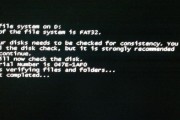
康佳电视作为一款知名品牌,经常会出现黑屏问题,给用户带来了诸多困扰。本文将为大家详细介绍康佳电视显示器黑屏问题的解决方法,帮助大家迅速定位问题并采取相...
2024-12-07 30 显示器黑屏
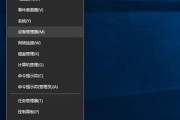
随着科技的不断进步,计算机和显示器已经成为我们日常工作和生活中不可或缺的一部分。然而,有时我们可能会遇到显示器突然变黑的问题,鼠标也失去了响应,这给我...
2024-12-05 32 显示器黑屏

时钟显示器是我们日常生活中不可或缺的电子设备之一,它可以告诉我们准确的时间并提醒我们各种重要的事项。然而,有时我们可能会遇到时钟显示器黑屏的问题,这给...
2024-11-23 31 显示器黑屏

一键装机是现代IT行业中常见的操作,它能够帮助用户自动安装操作系统和常用软件,节省了大量的时间和精力。然而,在使用一键装机过程中,有时会遇到显示器黑屏...
2024-11-18 49 显示器黑屏